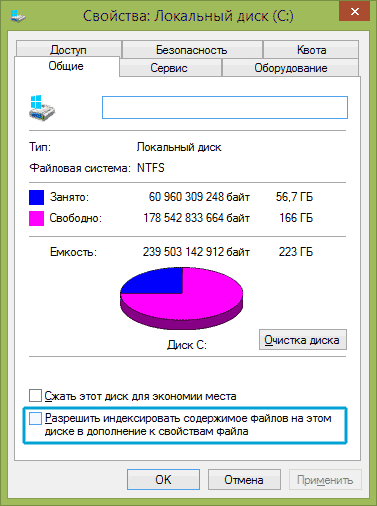- Стоит ли включать кэширование на SSD диске?
- Что такое SSD Cache?
- SSD Кэширование — совместимость
- Ограничения SSD-кэширования
- Стоит ли включать кэширование SSD?
- Вывод
- Настройка SSD диска в Windows для оптимизации работы
- Следует проверить, что функция TRIM включена
- Отключите автоматическую дефрагментацию дисков
- Отключите индексацию файлов на SSD
- Включите кэширование записи
- Файл подкачки и гибернации
Стоит ли включать кэширование на SSD диске?
Сегодня мы рассмотрим еще один часто запутанный вычислительный термин, который обещает обеспечить повышенную производительность при изящном использовании компактного SSD в качестве кэша. Пустрая трата денег или стоящее приобретение? Мы углубились в эту тему, чтобы пролить свет на все, что нужно знать о кэшировании SSD.
Что такое SSD Cache?
Кэш SSD, или, как его правильно называют, SSD-кэширование, представляет собой механизм управления данными, разработанный Intel в начале 2010-х годов, который использует небольшой твердотельный накопитель в качестве кэша для жесткого диска, как правило, большего размера.
Кэш-память — это аппаратная или программная память, предназначенная для хранения часто используемых данных для быстрого и быстрого доступа. В случае процессоров кэш состоит из флэш-памяти, доступ к которой быстрее, чем в стандартной системной памяти, а кэш-память браузера хранит компоненты с часто посещаемых сайтов, поэтому они загружаются быстрее, что исключает необходимость извлечения данных через Интернет с хост-сервера.
Таким образом, кэш позволяет системе получать доступ к данным гораздо быстрее, чем если бы они были извлечены и прочитаны из своего последнего места на жестком диске, что приводит к повышению производительности для задач, зависящих от памяти.
Для кэширования SSD основная концепция заключается в предоставлении более быстрого и отзывчивого SSD накопителя в качестве временного хранилища для часто запрашиваемых данных, таких как основные операционные сценарии ОС и файлы, которые хранятся на более медленном обычном жестком диске. Скорость твердотельного накопителя примерно в десять раз выше, чем у жесткого диска, для большинства задач с твердотельным накопителем существенно лучше для операций чтения с небольшого диска с произвольным доступом, которые определяют основную часть повседневных задач в ОС.
В реальном выражении кэширование SSD будет включать в себя SSD небольшого размера, скажем, 40 ГБ, в сочетании с большим традиционным жестким диском, например, с емкостью 1 ТБ.
SSD Кэширование — совместимость
Intel разработала технологию кэширования SSD Smart Response Technology (SRT), а запатентованная итерация этого механизма доступна только на материнских платах с поддержкой SRT и чипсетами Intel. Что еще хуже, Intel не использует технологию всех своих наборов микросхем, которая ограничивает аппаратные конфигурации, которые пользователь может ожидать, сохраняя при этом возможность кэширования SSD.
Системы с чипсетами AMD требуют, чтобы пользователь использовал стороннее программное обеспечение для эмуляции кэширования SSD, поскольку AMD до сих пор не разработала или не интегрировала конкурирующую технологию в свои чипсеты. К счастью, существует множество программных решений, таких как FancyCache и PrimoCache. Как общеизвестно, они ненадежны и имеют целый ряд проблем.
Ограничения SSD-кэширования
Кэширование SSD дает ощутимые преимущества только тогда, когда система находится в том состоянии, которое мы называем «чистым», таким как загрузка компьютера после его выключения, перезагрузка Windows или первоначальный запуск приложения после перезагрузки или выключения питания. Существует иерархия памяти, которая работает от кэша ЦП до ОЗУ, кэша SSD, затем HDD. Перезапуск очищает кэш ЦП и ОЗУ, превращая кэш SSD в место доступа к данным.
Причина этого заключается в том, что во всех других случаях есть вероятность, что критически важные, часто используемые данные уже хранятся в ОЗУ системы, и, поскольку ОЗУ быстрее любого жесткого диска, будь то SSD или HDD, кэширование SSD делает процесс заполнения оперативной памяти данными, намного быстрее. Ничто не улучшит скорость, как то, что данные уже доступны в оперативной памяти.
Как видите, главное преимущество кэширования SSD наиболее очевидно при загрузке Windows: ОС находится в работоспособном состоянии гораздо раньше, чем в кэшированной системе без SSD. Аналогично, запуск Steam и вашей любимой игры после перезагрузки будет намного быстрее с SSD-кэшированием. Если вы работали без перезапуска в течение нескольких часов и открыли, затем закрыли различные программы и решили открыть их еще раз, SSD ничего не сделает для ускорения процесса.
Продолжая тему ограничивающих факторов, внутренняя работа SRT является тщательно охраняемым секретом, и Intel не сообщает подробностей о том, как технология проверяет, какие данные заслуживают кэширования, хотя ощутимые тенденции предполагают, что существует определенный предел размера данных. это может быть кэшировано весом не более нескольких мегабайт.
В любом случае система вернется к медленному источнику жесткого диска для данных. Со стороны пользователя это означает, что программы, которые полагаются на небольшие пакеты данных, работают хорошо, в то время как те, которые зависят от емких носителей, таких как видео и высококачественные аудиофайлы, — нет.
Если вы одновременно запускаете множество приложений, преимущества будут очевидны, в то время как если вы будете запускать одну и ту же программу изо дня в день, обрабатывая файлы большого формата, преимущества будут незначительными.
Стоит ли включать кэширование SSD?
Как только SSD-кэширование запущено, оно само по себе позаботится о том, чтобы не было никакой его настройки от пользователя. Преимущества, если таковые имеются, пассивно производятся, что делает его удобным решением.
Однако настройка кэширования, даже с набором микросхем Intel SRT, является трудной задачей, которая включает в себя использование правильных драйверов, правильную настройку BIOS и запуск его в качестве настройки RAID, установку драйверов Windows и Rapid Storage Technology, управление режимами и т.д. Суть в том, что он значительно сложнее, чем использование SSD-накопителя большой емкости и простая установка Windows.
Кэширование SSD исторически стоило намного меньше, чем выделение для SSD разумного размера, но, поскольку технология становится все более распространенной, цена даже 100 ГБ или более SSD экспоненциально становится более доступной с течением времени. Следовательно, комбинация SSD-кэша и жесткого диска заменяется более крупными бюджетными твердотельными накопителями в качестве места для ОС, в то время как больший жесткий диск используется для хранения носителей, к которому редко обращаются.
Вывод
По нашей оценке, основная концепция кэширования SSD стоит задуматься. На практике результаты не являются достаточно явными, чтобы выбрать кэширование SSD, а не большие затраты на больший SSD и запускать все — от Windows до ваших любимых шутеров с того же самого диска и позволить ОЗУ делать свои задачи быстрее.
Настройка SSD диска в Windows для оптимизации работы
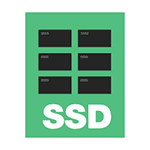
Многие уже оценили производительность твердотельных дисков SSD — пожалуй, это один из самых желанных и эффективных апгрейдов компьютера, который может серьезно улучшить производительность. По всем параметрам, связанным со скоростью SSD выигрывает у обычных жестких дисков. Однако в том, что касается надежности не все так однозначно: с одной стороны, они не боятся ударов, с другой — имеют ограниченное количество циклов перезаписи и другой принцип работы. Последнее нужно учитывать при настройке Windows для работы с SSD диском. А теперь переходим к конкретике.
Следует проверить, что функция TRIM включена
По умолчанию, Windows, начиная с версии 7 поддерживает TRIM для SSD по умолчанию, однако лучше проверить, включена ли эта функция. Смысл TRIM в том, что при удалении файлов, Windows сообщает диску SSD, что данная область диска больше не используется и ее можно очистить для последующей записи (для обычных HDD этого не происходит — при удалении файла данные остаются, а потом записываются «сверху»). Если данная функция отключена, это со временем может привести к падению производительности твердотельного диска.
Как проверить TRIM в Windows:
- Запустите командную строку (например, нажмите Win + R и введите cmd)
- Введите команду fsutilbehaviorquerydisabledeletenotify в командной строке
- Если в результате выполнения вы получите DisableDeleteNotify = 0, значит TRIM включена, если 1 — отключена.
Отключите автоматическую дефрагментацию дисков
Прежде всего, твердотельные SSD диски не нужно дефрагментировать, дефрагментация не принесет пользы, а вред возможен. Об этом я уже писал в статье про вещи, которые не нужно делать с SSD.
Все последние версии Windows«знают» об этом и автоматическая дефрагментация, которая по умолчанию включена в ОС для жестких дисков, обычно не включается для твердотельных. Однако, лучше проверить этот момент.
Нажмите клавишу с эмблемой Windows и клавишу R на клавиатуре, после чего в окне «Выполнить» введите dfrgui и нажмите Ок.
Откроется окно с параметрами автоматической оптимизации дисков. Выделите ваш SSD (в поле «Тип носителя» будет указано «Твердотельный накопитель») и обратите внимание на пункт «Оптимизация по расписанию». Для SSD следует отключить ее.
Отключите индексацию файлов на SSD
Следующий пункт, который может помочь оптимизации SSD — отключение индексации содержимого файлов на нем (которая используется для быстрого поиска нужных файлов). Индексирование постоянно производит операции записи, которые в перспективе могут сократить срок службы твердотельного жесткого диска.
Для отключения, проделайте следующие настройки:
- Зайдите в «Мой компьютер» или «Проводник»
- Кликните правой кнопкой мыши по диску SSD и выберите «Свойства».
- Уберите отметку «Разрешить индексировать содержимое файлов на этом диске в дополнение к свойствам файла».
Несмотря на отключенное индексирование, поиск по файлам на SSD будет происходит практически с той же скоростью, что и раньше. (Имеется также возможность продолжить индексацию, но сам индекс перенести на другой диск, но об этом я напишу в другой раз).
Включите кэширование записи
Включение кэширование записи на диск может повысить производительность как HDD, так и SSD дисков. При этом, при включении данной функции, для записи и чтения используются технология NCQ, которая позволяет более «интеллектуально» обрабатывать поступающие от программ обращения. (Подробнее об NCQ на Википедии).
Для того, чтобы включить кэширование, зайдите в диспетчер устройств Windows (Win + R и ввести devmgmt.msc), откройте «Дисковые устройства», кликните правой кнопкой мыши по SSD — «Свойства». Разрешить кэширование вы можете на вкладке «Политика».
Файл подкачки и гибернации
Файл подкачки (виртуальная память) Windows используется при недостаточном количестве оперативной памяти. Впрочем, по факту он используется всегда, когда включен. Файл гибернации — сохраняет все данные из оперативной памяти на диск для последующего быстрого возвращения к рабочему состоянию.
Для максимальной продолжительности работы SSD рекомендуется минимизировать количество операций записи на него и, если отключить или уменьшить файл подкачки, а также отключить файл гибернации, это также приведет к их сокращению. Однако, прямо рекомендовать это сделать я не стану, могу посоветовать прочитать две статьи про данные файлы (там же указано, как их отключить) и самостоятельно принять решение (отключение этих файлов не всегда хорошо):
Возможно, вам есть что добавить на тему настройки SSDна оптимальную производительность?
А вдруг и это будет интересно:
Почему бы не подписаться?
Рассылка новых, иногда интересных и полезных, материалов сайта remontka.pro. Никакой рекламы и бесплатная компьютерная помощь подписчикам от автора. Другие способы подписки (ВК, Одноклассники, Телеграм, Facebook, Twitter, Youtube, Яндекс.Дзен)
26.09.2019 в 22:03
Здравствуйте. А насколько сильно влияет включение/отключение кэширования записи на SSD (в частности Samsung 850 pro) на производительность? Проблема исходит от браузера: в среднем каждые полчаса-час любой из них зависает в «ожидании кэша». Плюс куча бсодов непонятной природы, мутно указывающих в сторону памяти. Один из советов на просторах — отключение кэширования записи на диск. Есть ли в этом смысл?
27.09.2019 в 12:14
Здравствуйте.
Тут что-то другое по описанию. Либо диски засыпают у вас (отключить сон для дисков), либо что-то дополнительное играет роль, к чему и склоняюсь.
Вы можете попробовать отключить кэш записи, временно, но навряд ли это что-то изменит. А если изменит, то, видать, и правда с памятью что-то не то. Хотя, возможен и вариант, что с памятью Ок всё, а с чем-то, что её защищает (сторонний антивирус или опции вроде проверки целостности памяти в защитнике Windows) — не ок.
У самого, кстати, тоже 850 Pro, никаких похожих проблем.
Ну и с BSoD лучше бы разобраться до конца.
27.09.2019 в 13:50
Спасибо за ответ.
Сон дисков был отключен довольно давно, еще до появления «ожидания кэша» и бсодов. Отключение кэширования действительно избавило от «ожидания», при этом особых изменений в производительности пока что не наблюдается, но чет кажется, что это ненадолго. На семерке (sp1 ultimate) Защитник тот еще примитив, и ничего про память там нет. Остается Нод32 10й версии, там она упоминается в двух местах — threatsense и hips.
Моих мозгов маловато, чтобы уметь анализировать минидампы, могу максимум заглянуть в bluescreenview, но особо информации это не дает, тк коды бсодов постоянно разные и ссылаются на рандомные драйверы (юсб например), а то и вовсе на ядро системы. Мне это ровно ни о чем не говорит. Общего у них только то, что они все могут (но не обязательно) быть вызваны сбоями памяти. Коды в порядке появления: 03b, 03b, 0a, 024, 019, 03b, 019, 034, 0d1, 0a, 07e, 019, 01e, 019, 0a, 019, 0d1, 07e, 050, c5, 07e, 019.
И интересная деталь: процентов 95 синих экранов выскакивали во время просмотра потокового видео на ютубе и твиче. Только один раз он вылез в процессе игры, и один раз — в простое.
01.10.2019 в 19:35
В общем, да, как вы и говорили, виновата оказалась глючная планка памяти. После перебора всех 4х планок по очереди, на одну из них винда заявила «hardware problems have been detected».
18.06.2020 в 13:44
А файл подкачки может фризить игру на ссд? просто после установки ссд винда летает игры открывает быстро, а вот в играх начинается хаос фпс падает с 60 до 10 и начинаются фризы. ставлю обратно HDd и все с точностью на оборот, а если ставить OC на ssd, а игры на hdd то получается тоже самое что и с одним ssd.
18.06.2020 в 14:43
В теории конечно возможно, но странно.
А с температурой SSD все в порядке при играх?